
U ovom priručniku, on je detaljno kako u potpunosti ukloniti natpis aktivaciju sustava Windows na zaslonu Windows 10 na više načina - ručno i pomoću treće strane programe, kao i dodatne informacije koje mogu biti korisne.
Mi ukloniti natpis „za aktivaciju sustava Windows”, koristeći Registry Editor
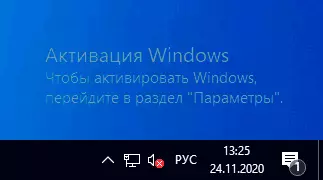
Prvi način je da koristite Registry Editor onemogućiti Windows 10 aktivacijski natpisa. Ako ste već pokušali ovu metodu, ali parametri su vraćeni u prvobitno stanje, rješenje za to će se tražiti u ovom odjeljku.
Koraci će biti sljedeći:
- Pokrenite Registry Editor: pritisnite tipke Win + R. (Win - ključ s Windows amblem), unesite regedit. I pritisnite Enter.
- Idi na RegistryhKey_Local_machine \ Software \ Microsoft \ Windows NT \ CurrentVersion \ SoftwareProtectionPLATFORM \ aktivaciju
- Obratite pozornost na parametar Priručnik Na desnoj strani prozora za uređivanje. Dvaput kliknite na nju i postavite vrijednost. 1.
- Učiniti isto za parametar Notificationdisabled.
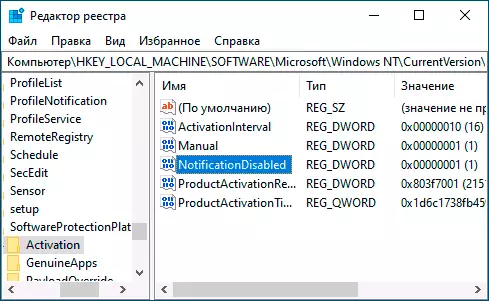
- Nakon ponovnog pokretanja, natpis će nestati, ali ne hrle ponovnog pokretanja: nakon nekog vremena se sustav može ukloniti svoje promjene. Da se to ne dogodi, desnom tipkom miša kliknite odjeljak za aktivaciju na dionici (mapa) na lijevoj strani i odaberite „dopuštenja”.
- Nakon odabira sustava i TrustedInstaller stavke, provjerite za njih „zabrane” u popisu dopuštenja i kliknite gumb Primijeni.
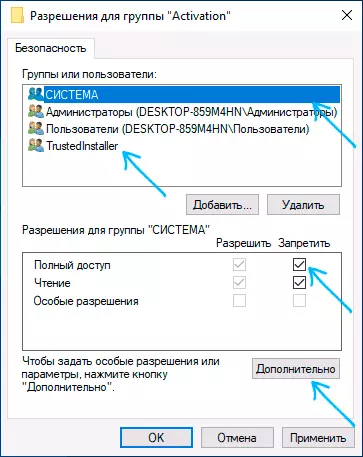
- Kliknite gumb „Advanced”, a na sljedećem zaslonu, kliknite na „Prekini vezu baštinu”, potvrđuju, a zatim izbrišite TrustedInstaller predmeta i sustava za koji se „Dopusti” na „Allow”.
- Nanesite postavki i ponovno pokretanje sustava Windows
Također možete koristiti sljedeći kod za stvaranje REG datoteku i napraviti promjene u registru. U kodu više parametara nego u koracima gore opisanih:
Windows Registry Editor Version 5.00 [HKEY_LOCAL_MACHINE \ SOFTWARE \ Microsoft \ Windows NT \ CurrentVersion \ SoftwareProtectionPlatform \ Aktivacija] "ActivationInterval" = DWORD: 000dbba0 "Ručno" = DWORD: 00000001 "NotificationDisabled" = DWORD: 00000001 "DownlevelActivation" = DWORD: 00000002Druga metoda uz gore opisano - onemogućite uslugu "Fast Check". To možete učiniti u uslugama.msc (postavite vrstu usluge na "onemogućeno", primijeniti i ponovno pokrenite računalo) ili u uređivaču registra: u odjeljku Registar HKEY_LOCAL_MACHINE SUSTAV SUSTAVI KONTERNICONTRESE UNS SVSVC Trebali biste promijeniti parametar Početak. na 4 I zatim ponovno pokrenite računalo.
Univerzalni program Watermark Desagler
Drugi način za uklanjanje natpisa "Windows aktivacija" u kutu zaslona je korištenje jednostavnog besplatnog uslužnog univerzalnog vodenog žiga, koji se može preuzeti s službene web stranice https://winaero.com/download.php?view.1794 , Nakon preuzimanja uslužnog programa, raspakirajte arhivu i pokrenite datoteku UWD.exe
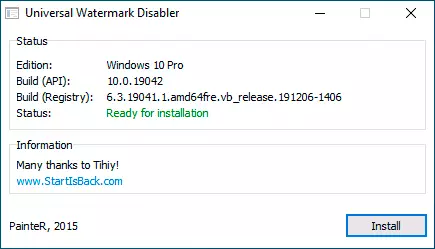
Kliknite gumb "Install" (možda ćete morati potvrditi instalaciju u nepodržanom sklopu, obično sve radi), a zatim kliknite "U redu" da biste izašli iz sustava.
Nakon automatskog izlaza iz sustava i naknadnog ulaza, natpis ne nestaje uvijek, ali ako ponovno pokrenete računalo ili prijenosno računalo - obično nestaje (ali, prema mojim testovima, ne uvijek).
Video uputa
Nadam se da je jedan od predloženih načina koji se pokazali za vašu situaciju i natpis na aktivaciji u kutu radne površine koju više nećete uznemiravati.
